win10鼠标指针怎么换图案样式
更新时间:2024-10-04 18:00:44作者:xiaoliu
Win10操作系统为用户提供了多种鼠标指针图案样式,可以根据个人喜好进行自定义设置,想要换鼠标指针图案的用户可以通过简单的操作来实现。在Win10系统中,打开设置菜单,选择个性化选项,然后点击主题下的鼠标指针设置即可进入指针图案设置页面。在这里用户可以选择不同的指针图案样式,并调整大小和速度等参数,让鼠标指针更符合个人喜好和需求。通过这些简单的操作,用户可以轻松实现换鼠标指针图案的目的,提升系统操作体验。
具体步骤:
1.
首先在桌面空白处点击鼠标右键选择个性化。
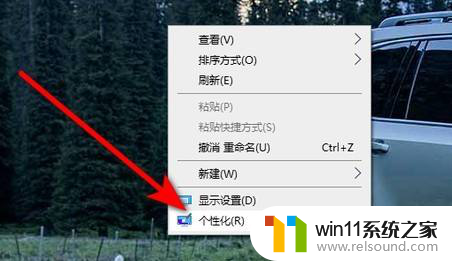
2.然后在主题设置中点击鼠标光标。
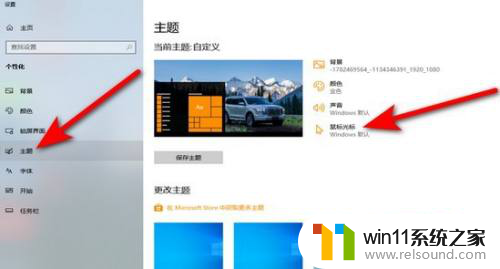
3.选中自定义设置中的正常选择,点击浏览。
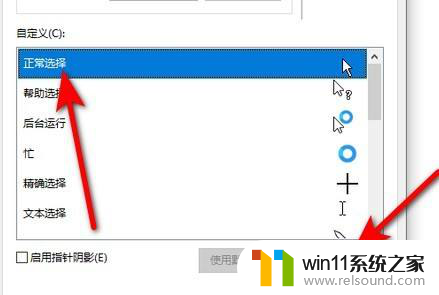
4.选中需要更换的鼠标指针图案,点击打开。
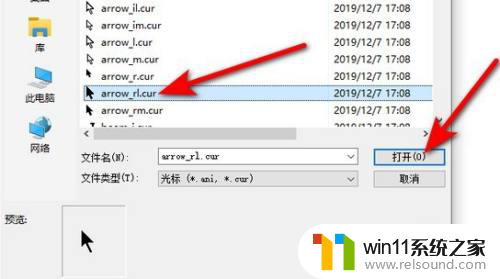
5.最后点击确定即可。
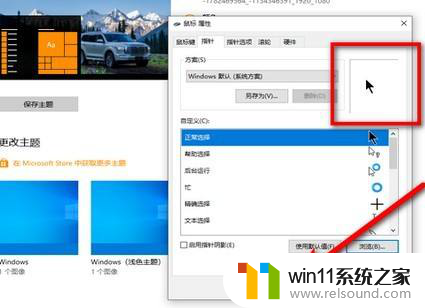
以上就是如何更改win10鼠标指针的图案样式的全部内容,如果有任何疑问,您可以按照小编的方法进行操作,希望对大家有所帮助。















